Jika data yang ingin Anda filter memerlukan kriteria kompleks (seperti Tipe = "Hasil Bumi" OR Tenaga Penjual = "Davolio"), Anda bisa menggunakan kotak dialog Filter Tingkat Lanjut .
Untuk membuka kotak dialog Filter Tingkat Lanjut , klik Data > Tingkat Lanjut.
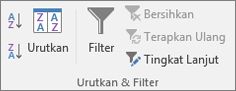
|
Advanced Filter |
Contoh |
|---|---|
|
Tenaga Penjual = "Davolio" OR Tenaga Penjual = "Buchanan" |
|
|
Tipe = "Hasil Bumi" AND Penjualan > 1000 |
|
|
Tipe = "Hasil Bumi" OR Tenaga Penjual = "Buchanan" |
|
|
(Penjualan > 6000 AND Penjualan < 6500) OR (Penjualan < 500) |
|
|
Beberapa kumpulan kriteria, beberapa kolom dalam setiap kriteria |
(Tenaga Penjual = "Davolio" AND Penjualan >3000) ATAU |
|
Tenaga Penjual = nama dengan 'u' sebagai huruf kedua |
Gambaran umum kriteria filter tingkat lanjut
Perintah Tingkat Lanjut bekerja dengan cara berbeda dari perintah Filter dalam beberapa hal penting.
-
Perintah tersebut menampilkan kotak dialog Filter Tingkat Lanjut dan bukan menu FilterOtomatis.
-
Anda harus mengetik kriteria tingkat lanjut dalam rentang kriteria terpisah pada lembar kerja dan di atas rentang sel atau tabel yang ingin Anda filter. Microsoft Office Excel menggunakan rentang kriteria terpisah dalam kotak dialog Filter Tingkat Lanjut sebagai sumber untuk kriteria tingkat lanjut.
Contoh data
Contoh data berikut ini digunakan untuk semua prosedur dalam artikel ini.
Data mencakup empat baris kosong di atas rentang daftar yang akan digunakan sebagai rentang kriteria (A1:C4) dan rentang daftar (A6:C10). Rentang kriteria mempunyai label kolom dan meliputi setidaknya satu baris kosong antara nilai kriteria dan daftar rentang.
Untuk bekerja dengan data ini, pilih data dalam tabel berikut ini, salin, lalu tempelkan di sel A1 lembar kerja Excel baru.
|
Tipe |
Tenaga penjual |
Penjualan |
|
Tipe |
Tenaga penjual |
Penjualan |
|
Minuman |
Suyama |
$5122 |
|
Daging |
Davolio |
$450 |
|
hasil bumi |
Buchanan |
$6328 |
|
Hasil bumi |
Davolio |
$6544 |
Operator perbandingan
Anda bisa membandingkan dua nilai dengan menggunakan operator berikut ini. Saat dua nilai dibandingkan dengan menggunakan operator ini, hasilnya adalah nilai logika—TRUE atau FALSE.
|
Operator perbandingan |
Arti |
Contoh |
|---|---|---|
|
= (tanda sama dengan) |
Sama dengan |
A1=B1 |
|
> (tanda lebih besar dari) |
Lebih besar dari |
A1>B1 |
|
> (tanda lebih kecil dari) |
Kurang dari |
A1<B1 |
|
>= (tanda lebih besar dari atau sama dengan) |
Lebih besar dari atau sama dengan |
A1>=B1 |
|
<= (tanda lebih kecil dari atau sama dengan) |
Lebih kecil atau sama dengan |
A1<=B1 |
|
<> (tanda tidak sama dengan) |
Tidak sama dengan |
A1<>B1 |
Menggunakan tanda sama dengan untuk mengetik teks atau nilai
Karena tanda sama dengan (=) digunakan untuk menunjukkan rumus saat Anda mengetik teks atau nilai dalam sel, Excel mengevaluasi apa yang Anda ketik; namun, ini mungkin mengakibatkan hasil filter yang tidak diharapkan. Untuk menunjukkan operator perbandingan persamaan untuk teks atau nilai, ketik kriteria itu sebagai ekspresi string di sel yang sesuai dalam rentang kriteria:
=''= entry ''
Dengan entry adalah teks atau nilai yang ingin Anda temukan. Misalnya:
|
Apa yang Anda ketikkan dalam sel |
Apa yang dievaluasi dan ditampilkan Excel |
|---|---|
|
="=Davolio" |
=Davolio |
|
="=3000" |
=3000 |
Mempertimbangkan kepekaan huruf besar-kecil
Saat Anda memfilter data teks, Excel tidak membedakan antara karakter huruf besar dan huruf kecil. Namun, Anda dapat menggunakan rumus untuk melakukan pencarian yang peka huruf besar kecil. Misalnya, lihat bagian Kriteria wildcard.
Menggunakan nama yang ditentukan sebelumnya
Anda dapat memberi nama rentang Kriteria, dan referensi untuk rentang tersebut akan muncul secara otomatis di kotak Rentang kriteria. Anda juga bisa menentukan nama Database untuk daftar rentang yang akan difilter dan menetapkan nama Ekstrak untuk area tempat Anda ingin menempelkan baris, dan rentang ini akan muncul secara otomatis di kotak Daftar rentang dan Salin ke.
Membuat kriteria dengan menggunakan rumus
Anda dapat menggunakan nilai terhitung yang merupakan hasil rumus sebagai kriteria Anda. Ingatlah poin-poin penting berikut:
-
Rumus harus mengevaluasi ke TRUE atau FALSE.
-
Karena Anda menggunakan rumus, masukkan rumusnya seperti biasa, dan jangan ketikkan ekspresi dengan cara berikut:
=''= entry ''
-
Jangan gunakan label kolom untuk label kriteria; pertahankan label kriteria tetap kosong atau gunakan label yang bukan label kolom dalam rentang daftar (dalam contoh di bawah ini, Rata-rata Terhitung dan Sama Persis).
Jika Anda menggunakan label kolom dalam rumus, bukan referensi sel relatif atau nama rentang, Excel akan menampilkan nilai kesalahan, seperti #NAME? atau #VALUE!. dalam sel yang berisi kriteria. Anda bisa mengabaikan kesalahan ini karena tidak mempengaruhi bagaimana rentang daftar difilter.
-
Rumus yang Anda gunakan untuk kriteria harus menggunakan referensi relatif agar merujuk ke sel terkait dalam baris pertama data.
-
Seluruh referensi lain dalam rumus tersebut harus referensi mutlak.
Beberapa kriteria, satu kolom, kriteria apa pun benar
Logika Boolean: (Tenaga Penjual = "Davolio" OR Tenaga Penjual = "Buchanan")
-
Sisipkan setidaknya tiga baris kosong di atas rentang daftar yang bisa digunakan sebagai rentang kriteria. Rentang kriteria harus memiliki label kolom. Pastikan bahwa ada setidaknya satu baris kosong di antara nilai kriteria dan rentang daftar.
-
Untuk menemukan baris yang memenuhi beberapa kriteria untuk satu kolom, ketik kriteria langsung di bawah masing-masing baris terpisah dari rentang kriteria tersebut. Dengan menggunakan contoh tersebut, masukkan:
Tipe
Tenaga penjual
Penjualan
="=Davolio"
="=Buchanan"
-
Klik sel dalam rentang daftar. Dengan menggunakan contoh, klik sel mana pun dalam rentang A6:C10.
-
Pada tab Data, di dalam grup Urutkan & Filter, klik Tingkat Lanjut.
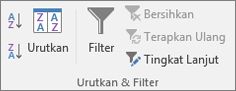
-
Lakukan salah satu hal berikut ini:
-
Untuk memfilter rentang daftar dengan menyembunyikan baris yang tidak cocok dengan kriteria Anda, klik Filter daftar, di tempat.
-
Untuk memfilter rentang daftar dengan menyalin baris yang cocok dengan kriteria Anda ke area lain pada lembar kerja, klik Salin ke lokasi lain, klik di kotak Salin ke, lalu klik sudut kiri atas area tempat Anda ingin menempelkan baris.
Tips Saat Anda menyalin baris yang difilter ke lokasi lain, Anda bisa menentukan kolom mana yang disertakan dalam operasi penyalinan. Sebelum memfilter, salin label kolom untuk kolom yang Anda inginkan ke baris pertama area tempat Anda merencanakan untuk menempelkan baris yang difilter. Saat Anda memfilter, masukkan referensi ke label kolom yang disalin dalam kotak Salin ke. Kemudian baris yang disalin hanya akan menyertakan kolom tempat Anda memasukkan label yang salin.
-
-
Dalam kotak Rentang kriteria, masukkan referensi untuk rentang kriteria, termasuk label kriteria. Dengan menggunakan contoh, masukkan $A$1: $C$3.
Untuk memindahkan kotak dialog Filter Tingkat Lanjut keluar sementara saat Anda memilih rentang kriteria, klik Ciutkan Dialog

-
Dengan menggunakan contoh, hasil yang difilter untuk rentang daftar adalah:
Tipe
Tenaga penjual
Penjualan
Daging
Davolio
$450
hasil bumi
Buchanan
$6,328
Hasil bumi
Davolio
$6,544
Beberapa kriteria, beberapa kolom, semua kriteria benar
Logika Boolean: (Tipe = "Hasil Bumi" AND Sales > 1000)
-
Sisipkan setidaknya tiga baris kosong di atas rentang daftar yang bisa digunakan sebagai rentang kriteria. Rentang kriteria harus memiliki label kolom. Pastikan bahwa ada setidaknya satu baris kosong di antara nilai kriteria dan rentang daftar.
-
Untuk menemukan baris yang memenuhi beberapa kriteria dalam beberapa kolom, ketik seluruh kriteria di baris yang sama dari rentang kriteria. Dengan menggunakan contoh tersebut, masukkan:
Tipe
Tenaga penjual
Penjualan
="=Hasil bumi"
>1000
-
Klik sel dalam rentang daftar. Dengan menggunakan contoh, klik sel mana pun dalam rentang A6:C10.
-
Pada tab Data, di dalam grup Urutkan & Filter, klik Tingkat Lanjut.
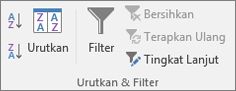
-
Lakukan salah satu hal berikut ini:
-
Untuk memfilter rentang daftar dengan menyembunyikan baris yang tidak cocok dengan kriteria Anda, klik Filter daftar, di tempat.
-
Untuk memfilter rentang daftar dengan menyalin baris yang cocok dengan kriteria Anda ke area lain pada lembar kerja, klik Salin ke lokasi lain, klik di kotak Salin ke, lalu klik sudut kiri atas area tempat Anda ingin menempelkan baris.
Tips Saat Anda menyalin baris yang difilter ke lokasi lain, Anda bisa menentukan kolom mana yang disertakan dalam operasi penyalinan. Sebelum memfilter, salin label kolom untuk kolom yang Anda inginkan ke baris pertama area tempat Anda merencanakan untuk menempelkan baris yang difilter. Saat Anda memfilter, masukkan referensi ke label kolom yang disalin dalam kotak Salin ke. Kemudian baris yang disalin hanya akan menyertakan kolom tempat Anda memasukkan label yang salin.
-
-
Dalam kotak Rentang kriteria, masukkan referensi untuk rentang kriteria, termasuk label kriteria. Dengan menggunakan contoh, masukkan $A$1: $C$2.
Untuk memindahkan kotak dialog Filter Tingkat Lanjut keluar sementara saat Anda memilih rentang kriteria, klik Ciutkan Dialog

-
Dengan menggunakan contoh, hasil yang difilter untuk rentang daftar adalah:
Tipe
Tenaga penjual
Penjualan
hasil bumi
Buchanan
$6,328
Hasil bumi
Davolio
$6,544
Beberapa kriteria, beberapa kolom, kriteria apa pun benar
Logika Boolean: (Tipe = "Hasil Bumi" OR Tenaga Penjual = "Buchanan")
-
Sisipkan setidaknya tiga baris kosong di atas rentang daftar yang bisa digunakan sebagai rentang kriteria. Rentang kriteria harus memiliki label kolom. Pastikan bahwa ada setidaknya satu baris kosong di antara nilai kriteria dan rentang daftar.
-
Untuk menemukan baris yang memenuhi beberapa kriteria dalam beberapa kolom, di mana kriteria apa saja bisa benar, ketik kriteria itu di kolom dan baris yang berbeda dari rentang kriteria. Dengan menggunakan contoh tersebut, masukkan:
Tipe
Tenaga penjual
Penjualan
="=Hasil bumi"
="=Buchanan"
-
Klik sel dalam rentang daftar. Dengan menggunakan contoh, klik sel mana saja dalam rentang daftar A6:C10.
-
Pada tab Data, di dalam grup Urutkan & Filter, klik Tingkat Lanjut.
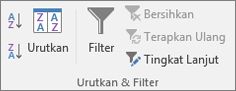
-
Lakukan salah satu hal berikut ini:
-
Untuk memfilter rentang daftar dengan menyembunyikan baris yang tidak cocok dengan kriteria Anda, klik Filter daftar, di tempat.
-
Untuk memfilter rentang daftar dengan menyalin baris yang cocok dengan kriteria Anda ke area lain pada lembar kerja, klik Salin ke lokasi lain, klik di kotak Salin ke, lalu klik sudut kiri atas area tempat Anda ingin menempelkan baris.
Tips: Saat Anda menyalin baris yang difilter ke lokasi lain, Anda bisa menentukan kolom mana yang disertakan dalam operasi penyalinan. Sebelum memfilter, salin label kolom untuk kolom yang Anda inginkan ke baris pertama area tempat Anda merencanakan untuk menempelkan baris yang difilter. Saat Anda memfilter, masukkan referensi ke label kolom yang disalin dalam kotak Salin ke. Kemudian baris yang disalin hanya akan menyertakan kolom tempat Anda memasukkan label yang salin.
-
-
Dalam kotak Rentang kriteria, masukkan referensi untuk rentang kriteria, termasuk label kriteria. Dengan menggunakan contoh, masukkan $A$1: $B$3.
Untuk memindahkan kotak dialog Filter Tingkat Lanjut keluar sementara saat Anda memilih rentang kriteria, klik Ciutkan Dialog

-
Dengan menggunakan contoh, hasil yang difilter untuk rentang daftar adalah:
Tipe
Tenaga penjual
Penjualan
hasil bumi
Buchanan
$6,328
Hasil bumi
Davolio
$6,544
Beberapa set kriteria, satu kolom dalam semua set
Logika Boolean: ( (Penjualan > 6000 AND Penjualan < 6500 ) OR (Penjualan < 500) )
-
Sisipkan setidaknya tiga baris kosong di atas rentang daftar yang bisa digunakan sebagai rentang kriteria. Rentang kriteria harus memiliki label kolom. Pastikan bahwa ada setidaknya satu baris kosong di antara nilai kriteria dan rentang daftar.
-
Untuk menemukan baris yang memenuhi beberapa set kriteria, di mana setiap set menyertakan kriteria untuk satu kolom, termasuk beberapa kolom dengan judul kolom sama. Dengan menggunakan contoh tersebut, masukkan:
Tipe
Tenaga penjual
Penjualan
Penjualan
>6000
<6500
<500
-
Klik sel dalam rentang daftar. Dengan menggunakan contoh, klik sel mana saja dalam rentang daftar A6:C10.
-
Pada tab Data, di dalam grup Urutkan & Filter, klik Tingkat Lanjut.
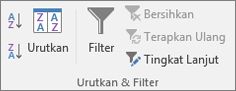
-
Lakukan salah satu hal berikut ini:
-
Untuk memfilter rentang daftar dengan menyembunyikan baris yang tidak cocok dengan kriteria Anda, klik Filter daftar, di tempat.
-
Untuk memfilter rentang daftar dengan menyalin baris yang cocok dengan kriteria Anda ke area lain pada lembar kerja, klik Salin ke lokasi lain, klik di kotak Salin ke, lalu klik sudut kiri atas area tempat Anda ingin menempelkan baris.
Tips: Saat Anda menyalin baris yang difilter ke lokasi lain, Anda bisa menentukan kolom mana yang disertakan dalam operasi penyalinan. Sebelum memfilter, salin label kolom untuk kolom yang Anda inginkan ke baris pertama area tempat Anda merencanakan untuk menempelkan baris yang difilter. Saat Anda memfilter, masukkan referensi ke label kolom yang disalin dalam kotak Salin ke. Kemudian baris yang disalin hanya akan menyertakan kolom tempat Anda memasukkan label yang salin.
-
-
Dalam kotak Rentang kriteria, masukkan referensi untuk rentang kriteria, termasuk label kriteria. Dengan menggunakan contoh, masukkan $A$1: $D$3.
Untuk memindahkan kotak dialog Filter Tingkat Lanjut keluar sementara saat Anda memilih rentang kriteria, klik Ciutkan Dialog

-
Dengan menggunakan contoh, hasil yang difilter untuk rentang daftar adalah:
Tipe
Tenaga penjual
Penjualan
Daging
Davolio
$450
hasil bumi
Buchanan
$6,328
Beberapa kumpulan kriteria, beberapa kolom dalam setiap kriteria
Logika Boolean: ( (Tenaga Penjual = "Davolio" AND Penjualan >3000) OR (Tenaga Penjual = "Buchanan" AND Penjualan > 1500) )
-
Sisipkan setidaknya tiga baris kosong di atas rentang daftar yang bisa digunakan sebagai rentang kriteria. Rentang kriteria harus memiliki label kolom. Pastikan bahwa ada setidaknya satu baris kosong di antara nilai kriteria dan rentang daftar.
-
Untuk menemukan baris yang memenuhi beberapa set kriteria, di mana setiap set menyertakan kriteria untuk beberapa kolom, ketik setiap set kriteria dalam kolom dan baris terpisah. Dengan menggunakan contoh tersebut, masukkan:
Tipe
Tenaga penjual
Penjualan
="=Davolio"
>3000
="=Buchanan"
>1500
-
Klik sel dalam rentang daftar. Dengan menggunakan contoh, klik sel mana saja dalam rentang daftar A6:C10.
-
Pada tab Data, di dalam grup Urutkan & Filter, klik Tingkat Lanjut.
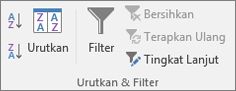
-
Lakukan salah satu hal berikut ini:
-
Untuk memfilter rentang daftar dengan menyembunyikan baris yang tidak cocok dengan kriteria Anda, klik Filter daftar, di tempat.
-
Untuk memfilter rentang daftar dengan menyalin baris yang cocok dengan kriteria Anda ke area lain pada lembar kerja, klik Salin ke lokasi lain, klik di kotak Salin ke, lalu klik sudut kiri atas area tempat Anda ingin menempelkan baris.
Tips Saat Anda menyalin baris yang difilter ke lokasi lain, Anda bisa menentukan kolom mana yang disertakan dalam operasi penyalinan. Sebelum memfilter, salin label kolom untuk kolom yang Anda inginkan ke baris pertama area tempat Anda merencanakan untuk menempelkan baris yang difilter. Saat Anda memfilter, masukkan referensi ke label kolom yang disalin dalam kotak Salin ke. Kemudian baris yang disalin hanya akan menyertakan kolom tempat Anda memasukkan label yang salin.
-
-
Dalam kotak Rentang kriteria, masukkan referensi untuk rentang kriteria, termasuk label kriteria. Dengan menggunakan contoh, masukkan $A$1:$C$3.Untuk memindahkan kotak dialog Filter Tingkat Lanjut keluar sementara saat Anda memilih rentang kriteria, klik Ciutkan Dialog

-
Dengan menggunakan contoh, hasil yang difilter untuk rentang daftar adalah:
Tipe
Tenaga penjual
Penjualan
hasil bumi
Buchanan
$6,328
Hasil bumi
Davolio
$6,544
Kriteria wildcard
Logika Boolean: Tenaga Penjual = nama dengan 'u' sebagai huruf kedua
-
Untuk menemukan nilai teks yang memiliki beberapa kesamaan karakter tetapi tidak yang lainnya, lakukan satu atau beberapa hal berikut ini:
-
Ketik satu atau lebih karakter tanpa tanda sama dengan (=) untuk menemukan baris dengan nilai teks dalam kolom yang dimulai dengan karakter itu. Misalnya, jika Anda mengetik teks Dav sebagai kriteria, Excel menemukan "Davolio", "David", dan "Davis."
-
Gunakan karakter wildcard.
Gunakan
Untuk menemukan
? (tanda tanya)
Setiap karakter
tunggal Misalnya, sm?th menemukan "smith" dan "smyth"* (tanda bintang)
Jumlah karakter
apa pun Misalnya, *east akan menemukan "Northeast" dan "Southeast"~ (tanda gelombang) diikuti oleh ?, *, or ~
Tanda tanya, tanda bintang, atau tilde
Misalnya, fy91~? akan menemukan "fy91?"
-
-
Sisipkan setidaknya tiga baris kosong di atas rentang daftar yang bisa digunakan sebagai rentang kriteria. Rentang kriteria harus memiliki label kolom. Pastikan bahwa ada setidaknya satu baris kosong di antara nilai kriteria dan rentang daftar.
-
Dalam baris di bawah label kolom, ketik kriteria yang ingin Anda cocokkan. Dengan menggunakan contoh, masukkan:
Tipe
Tenaga penjual
Penjualan
="=Me*"
="=?u*"
-
Klik sel dalam rentang daftar. Dengan menggunakan contoh, klik sel mana saja dalam rentang daftar A6:C10.
-
Pada tab Data, di dalam grup Urutkan & Filter, klik Tingkat Lanjut.
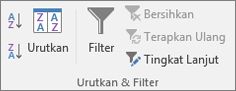
-
Lakukan salah satu hal berikut ini:
-
Untuk memfilter rentang daftar dengan menyembunyikan baris yang tidak cocok dengan kriteria Anda, klik Filter daftar, di tempat
-
Untuk memfilter rentang daftar dengan menyalin baris yang cocok dengan kriteria Anda ke area lain pada lembar kerja, klik Salin ke lokasi lain, klik di kotak Salin ke, lalu klik sudut kiri atas area tempat Anda ingin menempelkan baris.
Tips: Saat Anda menyalin baris yang difilter ke lokasi lain, Anda bisa menentukan kolom mana yang disertakan dalam operasi penyalinan. Sebelum memfilter, salin label kolom untuk kolom yang Anda inginkan ke baris pertama area tempat Anda merencanakan untuk menempelkan baris yang difilter. Saat Anda memfilter, masukkan referensi ke label kolom yang disalin dalam kotak Salin ke. Kemudian baris yang disalin hanya akan menyertakan kolom tempat Anda memasukkan label yang salin.
-
-
Dalam kotak Rentang kriteria, masukkan referensi untuk rentang kriteria, termasuk label kriteria. Dengan menggunakan contoh, masukkan $A$1: $B$3.
Untuk memindahkan kotak dialog Filter Tingkat Lanjut keluar sementara saat Anda memilih rentang kriteria, klik Ciutkan Dialog

-
Dengan menggunakan contoh, hasil yang difilter untuk rentang daftar adalah:
Tipe
Tenaga penjual
Penjualan
Minuman
Suyama
$5,122
Daging
Davolio
$450
hasil bumi
Buchanan
$6,328
Perlu bantuan lainnya?
Anda selalu dapat bertanya kepada ahli di Komunitas Teknologi Excel atau mendapatkan dukungan di Komunitas.










